不少朋友在windows10系统下使用Adobe Audition 3.0时都碰到过“Adobe Auditio找不到所支持的音频设备,请检查您的音频设置”提示,之后被强制退出,无法继续使用。这该
不少朋友在windows10系统下使用Adobe Audition 3.0时都碰到过“Adobe Auditio找不到所支持的音频设备,请检查您的音频设置”提示,之后被强制退出,无法继续使用。这该怎么办呢?接下来,我们小编就为大家分享下win10运行提示“Adobe Auditio找不到所支持的音频设备”的原因及解决办法,一起看下吧。
win10运行提示“Adobe Auditio找不到所支持的音频设备”的解决办法如下所示:
1、“win开始键+R”组合键,打开“运行”窗口,输入“regedit”,打开注册表编辑器;
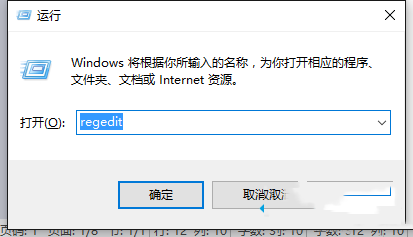
2、打开注册表编辑器,依次定位到 “HKEY_CLASSES_ROOT\Wow6432node\CLSID\{AB7EE7CD-AD07-4A27-B986-C7D5A31C8098}InprocServer32”项,点击“InprocServer32”;
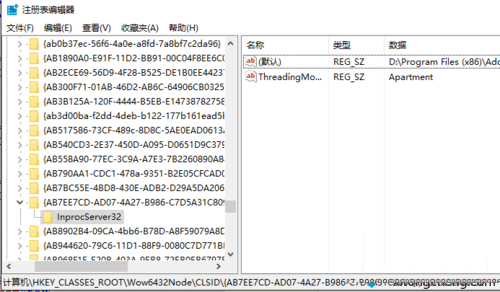
3、在右侧双击第一项“(默认)”,修改数值数据,此处是关键,找到你安装 Audition 的安装位置,一般默认是“C:\Program Files (x86)\Adobe\Adobe Audition 3.0\en_us\Audition as 以上所述是小编给大家介绍的win10运行提示“Adobe Auditio找不到所支持的音频设备”的原因及解决办法,希望对大家有所帮助,如果大家有任何疑问请给我留言,小编会及时回复大家的。在此也非常感谢大家对我们网站的支持!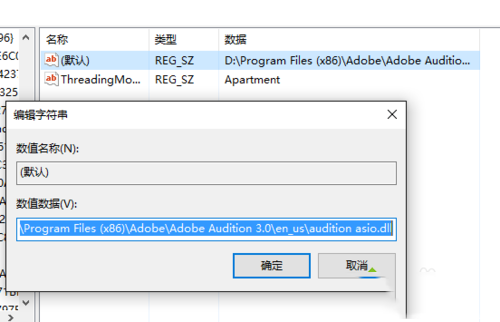
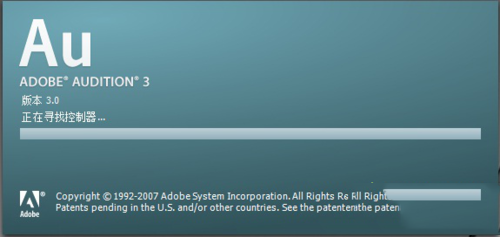
--结束END--
本文标题: win10运行提示“Adobe Auditio找不到所支持的音频设备”的原因及解决办法
本文链接: https://www.lsjlt.com/news/215036.html(转载时请注明来源链接)
有问题或投稿请发送至: 邮箱/279061341@qq.com QQ/279061341
下载Word文档到电脑,方便收藏和打印~
2024-03-01
2024-03-01
2024-03-01
2024-03-01
2024-03-01
2024-02-29
2024-02-29
2024-02-29
2024-02-29
2024-02-29
回答
回答
回答
回答
回答
回答
回答
回答
回答
回答
0